آموزش تصویری ضبط مکالمه تلفنی در اندروید - دانلود
دانشمند ۳ ماه پیش
اگر شما به دنبال برنامه ای مناسب برای ضبط مکالمات تلفنی بر روی دستگاه های اندرویدی خود هستید، این گزارش مفصل شما را با آموزش تصویری و نحوه استفاده از برنامه های کاربردی در این حوزه آشنا خواهد کرد. ضبط مکالمات تلفنی می تواند برای اهداف متنوعی از جمله مستندسازی، ثبت اطلاعات مهم و یا حتی امنیت شخصی مفید باشد. در ادامه به بررسی جامع ویژگی ها و نحوه استفاده از بهترین برنامه های ضبط مکالمه تلفنی برای سیستم عامل اندروید خواهیم پرداخت.
آموزش تصویری ضبط مکالمه تلفنی در اندروید
ممکن است برای شما نیز پیش آمده باشد که در حال مکالمه با دوستان یا آشنایان خود هستید و آنها در حین مکالمه به نکته ای کوتاه و گذری اشاره می کنند، اما شما نمی توانید آن را به خاطر بیاورید. در چنین مواردی، شما مجبور خواهید بود مجددا با آنها تماس بگیرید. اما نگران نباشید، زیرا راه حلی وجود دارد. برنامه ACR (Automatic Call Recorder) به شما امکان می دهد تا مکالمات تلفنی خود را به صورت خودکار ضبط کنید. این برنامه به شما کمک می کند تا هر زمان که نیاز داشتید، بتوانید به مکالمات قبلی خود دسترسی پیدا کنید و اطلاعات مورد نیاز را به راحتی به خاطر بیاورید.
با این حال اگر شما به دنبال بهترین برنامه ضبط صدای اندروید هستید، ما به شما برنامه Automatic Call Recorder Latest (ACR) را معرفی می کنیم که در ادامه این مطلب از بخش تکنولوژی نمناک به شما آموزش استفاده از این برنامه و همچنین لینک دانلود آنرا به شما ارائه خواهیم کرد. همراه ما باشید.
تذکر : قانون ضبط مکالمات تلفنی که بدون اجازه از طرف مقابل صورت می گیرد، فرد به 6 ماه الی 2 سال زندان یا پرداخت جریمه نقدی یا هر دو مجازات محکوم خواهد شد.
آموزش استفاده از نرم افزار ضبط پنهانی صدا اندروید
اگر شما قصد دارید تا از این برنامه استفاده کنید، طبق مراحل زیر پیش بروید؛
1-در قدم اول از منو کاربری فروشگاه Google Play را باز کنید و عبارت Automatic Call Recorder Latest (ACR) را وارد کنید. با این حال اگر می خواهید بصورت مستقیم وارد شوید، بر روی این لینــــک کلیک کنید.
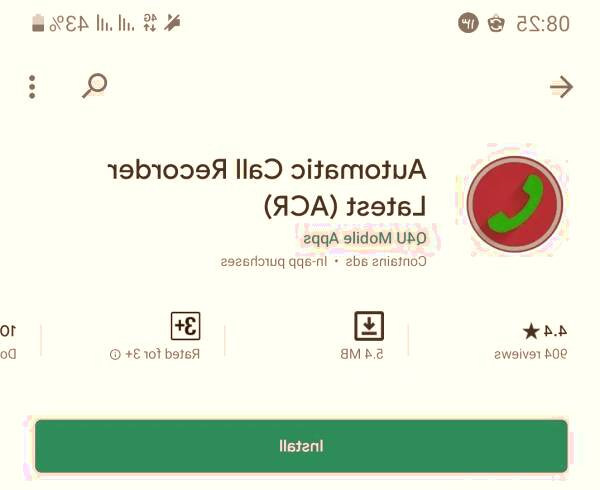
برنامه ضبط کننده صدا
2- بعد از نصب برنامه، وارد آن شوید. پس از وارد شدن یک سری دسترسی ها از شما خواسته خواهند شد که می توانید دسترسی ها را به برنامه بدهید. اینک بر روی Start کلیک کنید تا وارد برنامه شوید و صفحه باز شده متعلق به مکالمه های ضبط شده است که به دلیل تازه نصب شدن برنامه، هنوز هیچ تماسی ضبط نشده است.
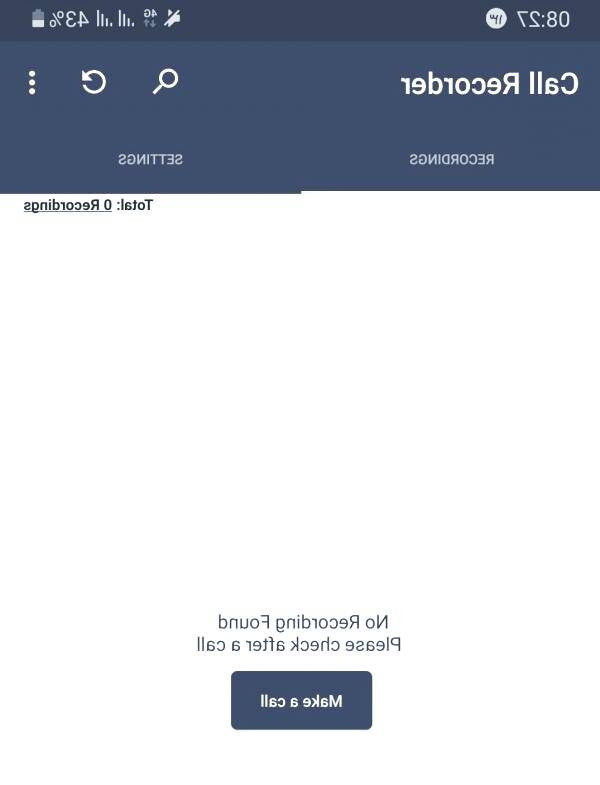
آموزش استفاده از ضبط کننده مکالمات اندرویدی
3- اگر قصد دسترسی به تنظیمات این برنامه دارید، تنها کافی است انگشت خود را از راست به چپ صفحه نمایشگر بکشید. اینک می توانید تنظیمات برنامه را مشاهده کنید. در منو تنظیمات می توانید روشن/خاموش بودن برنامه، نوتیفیکیشن ضبط شدن صدا، محدوده زمان ضبط صدا، پاک کردن خودکار تاریخچه ضبط مکالمه و همچنین ضبط صدای تمام مخاطبان یا تعدادی خاص از آنها را تعیین کنید.